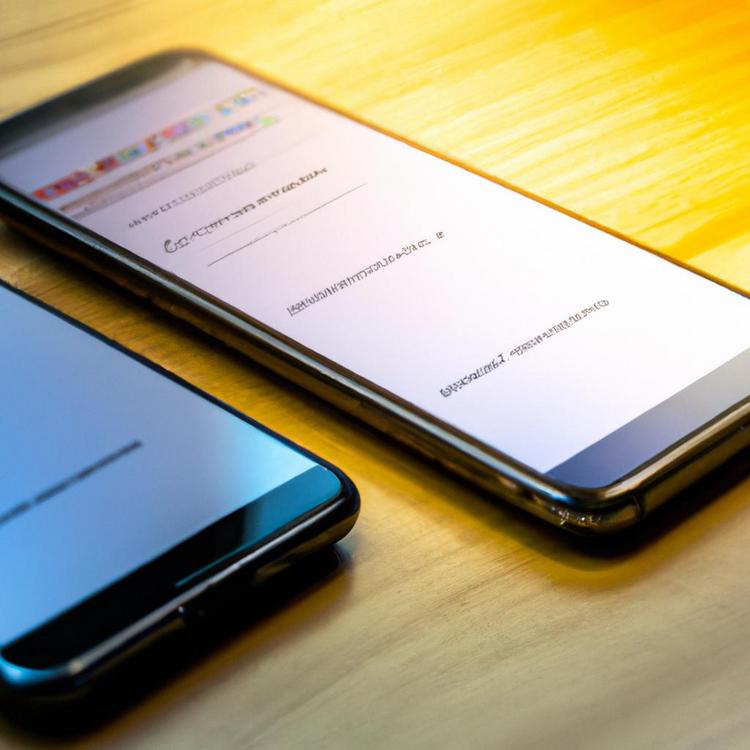Przeniesienie kontaktów z Androida na iPhone może wydawać się skomplikowane, ale w rzeczywistości istnieje kilka prostych sposobów, które ułatwią ten proces. Niezależnie od tego, czy korzystasz z usługi Google Contacts czy specjalnej aplikacji Move to iOS, przeniesienie kontaktów będzie szybkie i bezproblemowe. Poniżej przedstawiamy krok po kroku instrukcję, dzięki której bez problemu przeniesiesz swoje kontakty z Androida na iPhone.
Jak przenieść kontakty z Androida na iPhone?
Zanim rozpoczniesz proces przenoszenia kontaktów, upewnij się, że oba urządzenia są podłączone do sieci Wi-Fi i mają odpowiednią ilość miejsca na przechowywanie kontaktów.
Użyj usługi Google Contacts
Pierwszym krokiem jest zalogowanie się na swoim koncie Google na urządzeniu z systemem Android. Upewnij się, że masz włączoną opcję synchronizacji kontaktów z kontem Google.
Synchronizuj kontakty z Androida
Po zalogowaniu się na swoim koncie Google, przejdź do ustawień telefonu i znajdź opcję synchronizacji kontaków. Zaznacz pole wyboru obok opcji „Synchronizacja kontaktów” i poczekaj, aż wszystkie kontakty zostaną zsynchronizowane z Twoim kontem Google.
Zaloguj się na iPhone i zaktualizuj kontakty
Teraz przeskocz na swoje urządzenie iPhone i zaloguj się na to samo konto Google, które używałeś na swoim Androidzie. Po zalogowaniu się, przejdź do ustawień kontaktów i wybierz opcję importowania kontaktów z konta Google. Po chwili wszystkie kontakty z Androida zostaną przeniesione na Twoje nowe urządzenie.
Skorzystaj z aplikacji Move to iOS
Aby skorzystać z tej metody, musisz pobrać i zainstalować aplikację Move to iOS na swoim urządzeniu z systemem Android. Aplikacja jest dostępna do pobrania za darmo w sklepie Google Play.
Uruchom aplikację na iPhone podczas konfiguracji
Po zainstalowaniu aplikacji na swoim Androidzie, uruchom ją i postępuj zgodnie z instrukcjami na ekranie. Podczas konfiguracji nowego iPhone, zostaniesz poproszony o wybranie opcji przeniesienia danych z Androida. Wybierz tę opcję i kontynuuj proces.
Wybierz opcję przeniesienia kontaktów
W trakcie przenoszenia danych z Androida na iPhone, będziesz miał możliwość wyboru, które dane chcesz przenieść. Zaznacz pole obok opcji „Kontakty” i poczekaj, aż wszystkie kontakty zostaną przeniesione na Twoje nowe urządzenie.
Dzięki powyższym metodom będziesz mógł przenieść wszystkie swoje kontakty z Androida na iPhone w prosty i szybki sposób. Niezależnie od tego, który sposób wybierzesz, proces przenoszenia kontaktów powinien zająć zaledwie kilka minut, a Ty będziesz mógł cieszyć się pełną listą kontaktów na swoim nowym iPhone.